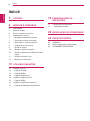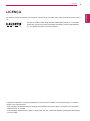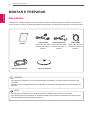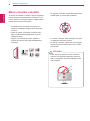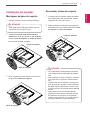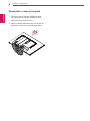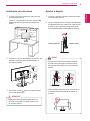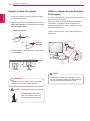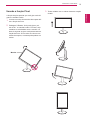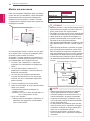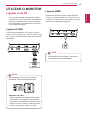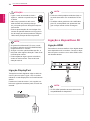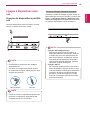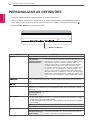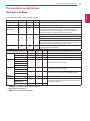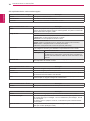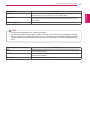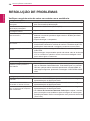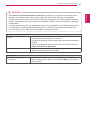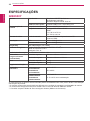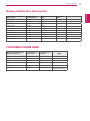LG 22BN550Y-B Manual do proprietário
- Categoria
- TVs
- Tipo
- Manual do proprietário

www.lg.com/br
MANUAL DE INSTRUÇÕES
MONITOR DE IPS LED
Leia este manual com atenção antes de utilizar o dis-
positivo e guarde-o para futuras consultas.
MODELO DE MONITOR DE IPS LED
PORTUGUÊS
22BN550Y

2
PT
PORTUGUÊS
ÍNDICE
ÍNDICE
3 LICENÇA
4 MONTAR E PREPARAR
4 Desembalar
5 Peças e botões
6 Mover e levantar o monitor
7 Instalação do monitor
7 - Montagem da base do suporte
7 - Desmontar a base do suporte
8 - Desmontar o corpo do suporte
9 - Instalação em uma mesa
9 - Ajustar o ângulo
10 - Ajustar a altura do suporte
10 - Utilizar o dispositivo de bloqueio Kens-
ington
11 - Usando a função Pivot
12 - Montar em uma mesa
13 UTILIZAR O MONITOR
13 Ligação a um PC
13 - Ligação D-SUB
13 - Ligação HDMI
14 - Ligação DisplayPort
14 Ligação a dispositivos AV
14 - Ligação HDMI
15 Ligação a dispositivos externos
15 - Ligação de dispositivos periféricos
16 PERSONALIZAR AS
DEFINIÇÕES
17 Personalizar as definições
17 - Definições do Menu
20 RESOLUÇÃO DE PROBLEMAS
22 ESPECIFICAÇÕES
22 22BN550Y
23 Modos predefinidos (Resolução)
23 CRONOMETRAGEM HDMI

3
PT
PORTUGUÊS
LICENÇA
LICENÇA
As licenças variam de acordo com o modelo. Visite www.lg.com para obter mais informações sobre a licen-
ça.
Os termos HDMI e HDMI High-Definition Multimedia Interface, e o logotipo
HDMI são marcas ou marcas registradas da HDMI Licensing Administrator,
Inc. nos Estados Unidos e em outros países.
O seguinte conteúdo é unicamente aplicado ao monitor que é vendido no mercado europeu e necessita
cumprir com a Directiva ErP:
* Este monitor está definido para se desligar automaticamente 4 horas após o ter ligado e se não existir
nenhum ajuste no mesmo.
* Para desativar esta definição, altere a opção para “Off” em “Automatic Standby (Suspensão Automática)
no menu OSD.

4
PT
PORTUGUÊS
MONTAR E PREPARAR
MONTAR E PREPARAR
Desembalar
Verifique se a caixa do produto contém os seguintes itens. Se faltarem alguns acessórios, contate a loja
onde comprou o produto. As ilustrações deste manual podem ser diferentes do produto e acessórios reais.
y
Para garantir a segurança e a vida útil prolongada do aparelho, não utilize nenhum acessório não
aprovado.
y
Nenhum dano ou lesão decorrentes da utilização de acessórios não aprovados está abrangido pela
garantia.
y
Os acessórios fornecidos com o produto podem ser diferentes de acordo com o modelo.
y
As especificações do produto ou os conteúdos deste manual podem ser alterados sem aviso prévio
devido à atualização das funções do produto.
ATENÇÃO
NOTA
Cartão
Cabo D-SUB
(Este cabo não está
incluído em todos os
países.)
Cabo HDMI
(Este cabo não está
incluído em todos os
países.)
Cabo DisplayPort
(Este cabo não está
incluído em todos os
países.)
Cabo de alimentação
Base do Suporte

5
PT
PORTUGUÊS
MONTAR E PREPARAR
READER
Peças e botões
Indicador de Power (Alimentação)
y
Iluminação ligada: ligado
y
Iluminação desligada: desligado
Painel de ligações
Botão
Botão Power
(Alimentação)

6
PT
PORTUGUÊS
MONTAR E PREPARAR
Mover e levantar o monitor
Ao mover ou levantar o monitor, siga as seguintes
instruções para evitar arranhar ou danificar o mo-
nitor e garantir o transporte seguro, independente-
mente da sua forma ou tamanho.
y
Evite, dentro do possível, tocar na tela do
monitor. Isso poderá resultar em danos na
tela ou em alguns dos pixels utilizados para
criar imagens.
ATENÇÃO
y
Aconselha-se a colocação do monitor na
caixa ou embalagem original antes de tentar
movê-lo.
y
Antes de mover ou levantar o monitor, des-
ligue o cabo de alimentação bem como os
restantes cabos.
y
Segure com firmeza as partes superior e
inferior do monitor. Não segure diretamente
no painel.
y
Ao segurar o monitor, a tela não deverá estar
voltado para si, para evitar arranhá-lo.
y
Ao mover o monitor, evite quaisquer choques
ou agitações fortes do produto.
y
Ao mover o monitor, mantenha-o em posição
vertical e nunca o vire de lado nem o incline
para o lado.

7
PT
PORTUGUÊS
MONTAR E PREPARAR
Instalação do monitor
Montagem da base do suporte
1
Coloque a tela do monitor virada para baixo.
y
Para evitar que a tela seja riscada, cubra a
superfície com um pano macio.
3
Rode o parafuso para a direita com uma moe-
da para fixar
a
base do suporte.
2
Verifique a
posição (nas partes frontal e
traseira)
do corpo do suporte,
e, em seguida,
monte a
base do suporte
no
corpo do supor-
te
conforme ilustrado na figura.
Corpo do suporte
Base do suporte
Base do suporte
ATENÇÃO
y
Os componentes apresentados nas ilustra-
ções podem parecer diferentes do produto
real.
y
Não transporte o monitor virado ao contrário,
pois pode cair do suporte e causar aciden-
tes.
y
Quando levantar ou deslocar o monitor, se-
gure apenas pelo suporte ou pela cobertura
de plástico para evitar danos na tela. Assim,
evita um excesso de pressão desnecessária
na tela.
y
Retire a fita e o pino de fixação apenas
quando o monitor estiver montado na base
do suporte e se encontrar numa posição
vertical. Caso contrário, o corpo do suporte
pode ficar saliente e causar acidentes.
Desmontar a base do suporte
1
Coloque a tela do monitor virada para baixo.
Para evitar que a tela seja riscada, cubra a
superfície com um pano macio.
2
Rode o parafuso na base do suporte para a
esquerda com uma moeda. Desmonte a
base
do suporte
do
corpo do suporte
.
Corpo do suporte
Base do suporte
ATENÇÃO

8
PT
PORTUGUÊS
MONTAR E PREPARAR
Desmontar o corpo do suporte
1
Coloque a tela do monitor virada para baixo.
Para evitar que a tela seja riscada, cubra a
superfície com um pano macio.
2
Retire os quatro parafusos com uma chave de
parafusos e desmonte o suporte do monitor.
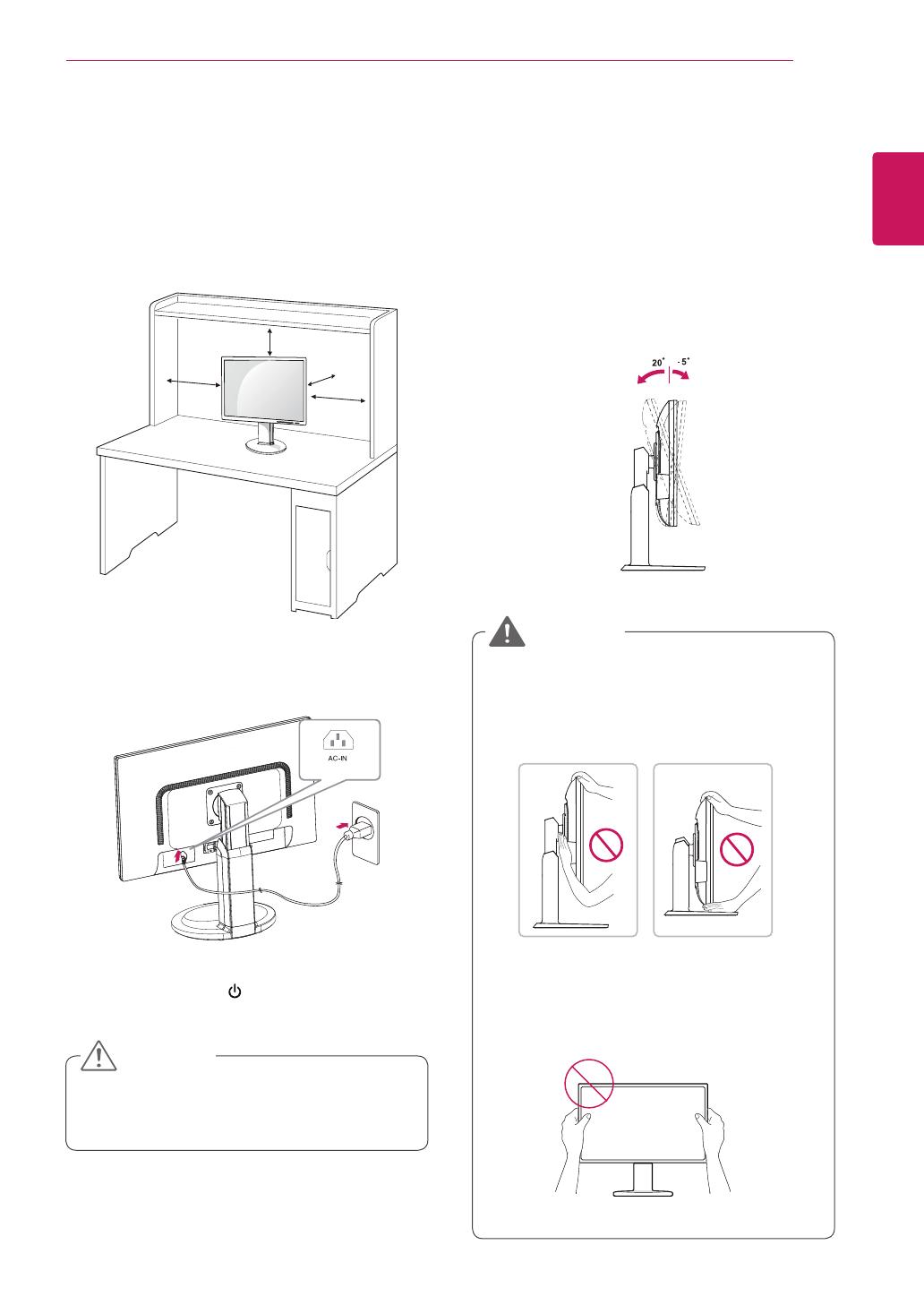
9
PT
PORTUGUÊS
MONTAR E PREPARAR
Ajustar o ângulo
1
Coloque o monitor montado na base do supor-
te em posição vertical.
2
Ajuste o ângulo da tela. O ângulo da tela pode
ser ajustado para um máximo de 5 graus para
a frente e de 20 graus para trás, para obter
uma experiência de visualização confortável.
y
Para evitar ferimentos nos dedos, quando
ajustar a tela não segure na parte inferior
da estrutura do monitor, tal como ilustrado
abaixo.
y
Tenha cuidado para não tocar ou pressionar
a área da tela quando ajustar o ângulo do
monitor.
Lado posterior
AVISO
Instalação em uma mesa
1
Levante o monitor e coloque-o sobre a mesa
numa posição vertical.
Instale-o a uma distância de, pelo menos,
100
mm
da parede para garantir ventilação sufi-
ciente.
2
3
Pressione o botão (Power) na parte frontal
do monitor para ligá-lo.
100 mm
100 mm
100 mm
100 mm
y
Desligue o cabo de alimentação antes de
deslocar ou instalar o monitor. Existe risco
de choque elétrico.
ATENÇÃO
Lado frontal
Conecte o Cabo de alimentação ao monitor, em
seguida, conecte o cabo de alimentação na
tomada da parede.

10
PT
PORTUGUÊS
MONTAR E PREPARAR
Utilizar o dispositivo de bloqueio
Kensington
O conector do bloqueio Kensington encontra-se na
parte posterior do monitor.
Para obter mais informações sobre a instalação
e utilização, consulte o manual do usuário do
bloqueio Kensington ou visite o website em http://
www.kensington.com.
Ligue o monitor à mesa com o cabo de bloqueio
Kensington.
y
A utilização do bloqueio Kensington é opcio-
nal. Os acessórios podem ser adquiridos na
sua loja de produtos eletrônicos local.
NOTA
y
Depois de remover o pino, não é necessário
inseri-lo de novo para ajustar a altura.
Ajustar a altura do suporte
1
Coloque o monitor montado na base do supor-
te em posição vertical.
2
Retire a
fita
colada na parte traseira inferior do
corpo do suporte e,
em seguida, puxe o
pino
de fixação para fora
.
3
A altura pode ser ajustada para um valor máxi-
mo de
110 mm
.
y
Quando ajustar a altura da
tela, não coloque o dedo en-
tre a tela e a base (chassis).
Fita
Pino de
fixação
Corpo do suporte
ATENÇÃO
AVISO
110
,
0mm

11
PT
PORTUGUÊS
MONTAR E PREPARAR
Usando a função Pivot
A função de pivot permite que você gire a tela 90
graus no sentido horário.
1
Levante o monitor à sua maior altura para utili-
zar a função de Pivot.
2
Paisagem & Retrato: Você pode girar o pai-
nel de 90 ° no sentido horário. Por favor, seja
cauteloso e evite batidas entre o monitor e a
base do suporte ao girar a tela para acessar a
função de Pivot. Se o monitor se chocar com
a base do suporte, a mesma pode quebrar ou
rachar.
Monitor
3
Tenha cuidado com os cabos durante a rotação
da tela.

12
PT
PORTUGUÊS
MONTAR E PREPARAR
Montar em uma mesa
Para uma ventilação adequada, deixe uma distân-
cia de 100 mm em cada lado e a partir da parede.
Estão disponíveis instruções de instalação de-
talhadas no seu fornecedor, consulte o Guia de
configuração e instalação opcional do suporte de
montagem na parede.
100 mm
100 mm
100 mm
100 mm
Se você pretende montar o monitor em uma pare-
de, é preciso fixar o suporte de montagem (peça
opcional) à parte traseira do monitor.
Se instalar o monitor utilizando uma interface de
montagem na parede (peças opcionais), monte-o
com cuidado para que o produto não caia.
1
Por favor, usar o parafusos e o suporte de
montagem em conformidade com padrões de
VESA.
2
Se você usar parafusos maiores que o
padrão para a instalação, o monitor pode ficar
danificado internamente.
3
Se você não usar parafusos apropriados e
o produto ficar danificado ou cair da posição
montada, LG não é considerada responsável
pelos incidentes.
4
Produto compatível com normas VESA.
5
Utilize a norma VESA, tal como indicado abaixo.
y
784,8 mm e inferior
* Espessura da placa de montagem na
parede: 2,6 mm
* Parafuso: Φ 4,0 mm x Grau de inclinação 0,7
mm x Comprimento 10 mm
y
787,4 mm e superior
* Utilize a placa de montagem na parede e os
parafusos que estejam em conformidade
com a norma VESA.
y
Desligue primeiro o cabo de alimentação antes
de desmontar ou instalar o monitor. Caso con-
trário, pode ocorrer um choque elétrico.
y
Se instalar o monitor no teto ou em uma parede
inclinada, ele poderá cair e provocar acidentes.
y
Utilize apenas um suporte de montagem na
parede autorizado pela LG e contate o repre-
sentante local ou pessoal qualificado.
y
Não aperte exageradamente os parafusos, pois
isso pode danificar o monitor e anular a garan-
tia.
y
Utilize apenas parafusos e suportes de monta-
gem na parede que cumpram a norma VESA.
Danos materiais ou ferimentos causados por
uma má utilização ou pelo uso de um acessório
inadequado não estão cobertos pela garantia.
y
O comprimento do parafuso a partir da superfí-
cie externa da tampa traseira deve ser inferior
a 8 mm.
y
Utilize os parafusos indicados nas especifi-
cações para parafusos da norma VESA.
y
O kit de montagem na parede inclui um ma-
nual de instalação e as peças necessárias.
y
O suporte de montagem na parede é opcio-
nal. Pode obter acessórios adicionais através
do seu fornecedor local.
y
O comprimento dos parafusos pode ser dife-
rente de acordo com o suporte de montagem
na parede. Certifique-se de que utiliza para-
fusos com o comprimento correto.
y
Para mais informações, consulte as instru-
ções fornecidas com o suporte de montagem
na parede.
ATENÇÃO
NOTA
Placa de montagem na parede
Placa de montagem na
parede
Tampa Traseira
Tampa Traseira
Parafuso de norma
Max.8mm
Modelo
22BN550Y
VESA (A x B) 100 x 100
Parafuso padrão M4
Número de para-
fusos
4

13
PT
PORTUGUÊS
UTILIZAR O MONITOR
UTILIZAR O MONITOR
Ligação a um PC
y
O seu monitor suporta a função Plug & Play*.
*Plug & Play: um PC reconhece um dispositivo
logo que o utilizador o liga, sem necessidade
de configuração do dispositivo ou de interven-
ção por parte do usuário.
Ligação D-SUB
Transmite sinal analógico do PC para o monitor.
Ligue o PC ao monitor com o cabo de sinais D-sub
de 15 pinos, conforme demonstrado nas seguintes
ilustrações.
y
Adaptador para Mac
Para ser utilizado com Macintosh da Apple,
é necessário um adaptador independente
para alterar a densidade do conector D-SUB
VGA de 15 pinos (3 filas) do cabo fornecido
para um conector de 15 pinos e 2 filas.
y
Quando utilizar um conector de cabo de
entrada de sinal D-Sub para Macintosh
NOTA
y
A utilização do modo HDMI PC pode provo-
car problemas de compatibilidade.
NOTA
Ligação HDMI
Transmite os sinais de áudio e vídeo digital do
PC para o conjunto do Monitor. Conecte o PC ao
conjunto do monitor com o cabo HDMI, conforme
mostrado nas ilustrações seguintes.

14
PT
PORTUGUÊS
UTILIZAR O MONITOR
Ligação a dispositivos AV
Ligação HDMI
Transmite os sinais de áudio e vídeo digital desde
seus dispositivos AV ao monitor. Conecte o dispo-
sitivo AV para o monitor com o cabo HDMI confor-
me ilustrado abaixo.
y
Os PC HDMI poderão causar problemas de
compatibilidade do dispositivo.
y
Pode não existir qualquer saída de vídeo ou
de áudio de acordo com a versão do DP do
PC.
y
Se utilizar cabos genéricos não certificados
pela LG, a tela poderá não apresentar ima-
gem ou apre-sentar ruídos de imagem.
NOTA
NOTA
y
Ligue o cabo de entrada do sinal e
aperte-o, rodando os parafusos para
a direita.
y
Não exerça pressão na tela com o
dedo durante um período prolonga-
do, pois pode provocar distorções temporá-
rias na tela.
y
Evite a apresentação de uma imagem fixa
na tela do aparelho durante um longo perío-
do de tempo para evitar queimar a imagem.
Utilize uma proteção de tela se possível.
ATENÇÃO
y
Se pretender utilizar dois PCs com o moni-
tor, ligue o cabo de sinal (D-SUB/DP/HDMI)
respectivamente no monitor.
y
Se ligar o monitor quando ainda está frio, a
tela pode sofrer alguma vibração. Trata-se de
uma situação normal.
y
Podem aparecer alguns pontos vermelhos,
verdes ou azuis na tela. Trata-se de uma
situação normal.
NOTA
Ligação DisplayPort
Transmite os sinais digitais de vídeo e áudio do
seu PC para o monitor. Ligue o PC ao monitor
utilizando o cabo DisplayPort conforme ilustrado
abaixo.
Pressione o botão do menu e, em seguida, se-
lecione a opção de entrada a partir do menu de
entrada.

15
PT
PORTUGUÊS
UTILIZAR O MONITOR
Ligação a dispositivos exter-
nos
Ligação de dispositivos periféri-
cos
Conectar dispositivos periféricos para o monitor
usando as portas de fone de ouvido.
NOTA
y
Fones de ouvido ou alto-falantes podem não
funcionar normalmente, dependendo das
configurações do PC do servidor.
y
Os dispositivos periféricos são vendidos
separadamente.
y
Os cabos com plugues em ângulo podem
ter problemas de folgas; utilize plugues retos
sempre que possível.
Tipo de ângulo Tipo reto
NOTA
y
Função "Self Image Setting".
Esta função proporciona ao usuário as
definições ideais de visualização. Quando
o usuário liga o monitor pela primeira vez,
esta função ajusta a visualização automa-
ticamente para as definições ideais para
cada sinal de entrada individual. (Apenas
suportado no Modo Analógico)
y
Função "AUTO".
Se ocorrerem problemas tais como telas e
letras desfocados, vibração da tela ou tela
inclinada durante a utilização do dispositivo,
ou depois de alterar a resolução da tela,
pressione o botão da função AUTO para
melhorar a resolução. (Apenas suportado
no Modo Analógico)
NOTA
Função de definição automática de imagem
Pressione o botão de energia na parte inferior do
painel para ligar a energia. Quando o monitor está
ligado, a
"Self Image Setting" (Definição auto-
mática de imagem)
é executada automaticamen-
te. (Apenas suportado no Modo Analógico)
(vendido em separado)

16
PT
PORTUGUÊS
PERSONALIZAR AS DEFINIÇÕES
PERSONALIZAR AS DEFINIÇÕES
1
Pressione o botão desejado na parte inferior do conjunto de monitor.
2
Alterar o valor do item de menu, pressionando os botões na parte inferior da instalação do Monitor.
Para voltar ao menu anterior ou definir outros itens do menu, utilize o botão da seta para cima ( ).
3
Selecione
EXIT
(SAIR)
para sair do menu OSD.
Botões do Monitor
Botão Descrição
Acesso aos menus principais.
OSD Locked/
OSD Unlocked
(OSD BLOQUEADO/
DESBLOQUEADO)
Esta função permite bloquear as configurações atuais de
controle, de modo que eles não possam ser alteradas despro-
positadamente. Pressione e segure o botão de MENU alguns
segundos. Em seguida, o OSD de " Bloquear OSD " irá
aparecer. Depois disso, o usuário pode selecionar bloqueio
ou desbloquear pressionando o botão esquerdo / direito.
Se o usuário seleciona o ícone de " Bloquear " Pressionando
o botão de " OK ", a mensagem de " OSD Bloqueado " vai
aparecer. Caso contrário, "OSD Desbloqueado" aparecerá.
Depois de selecionar o " Bloquear ", se você quer mudar para
Desbloquear, você pode pressionar o botão de " MENU " por
alguns segundos. A mensagem " OSD Desbloqueado " apare-
cerá.
Usar esse botão para entrar no menu de Modo Leitura. Sua função funciona para exibir
a tela, a imagem como papel para o conforto dos olhos. Se você quiser mais informa-
ções.
Usar este botão para entrar no menu SMART ENERGY SAVING.
Ao ajustar as suas definições de visualização, pressione sempre o botão AUTO (AU-
TOMÁTICO) no CONFIGURAÇÃO DO MONITOR OSD. (Apenas suportado no Modo
Analógico)
The best display mode
(O melhor modo de
visualização)
1920 x 1080
Pode selecionar o sinal de entrada.
y
Quando estão ligados, pelo menos, dois sinais de entrada, pode selecionar o sinal de
entrada que pretende (D-SUB/DP/HDMI).
y
Quando está ligado apenas um sinal, este é detectado automaticamente. A predefini-
ção é D-SUB.
EXIT
Sair do OSD.
(Power Button)
Liga e desliga a alimentação.
Power Indicator
(Indicador de Energia
[Alimentação])
O indicador de energia fica branco se o visor está funcionando
corretamente (No Modo ON). Se a tela estiver em modo de
espera, o indicador de energia pisca branco.

17
PT
PORTUGUÊS
PERSONALIZAR AS DEFINIÇÕES
São explicadas abaixo cada uma das opções.
Personalizar as definições
Definições do Menu
Menu > Próximo Menu Analógico DP HDMI Descrição
Imagem Nitidez ● ● ●
Para ajustar a nitidez da tela
Nivel de Preto ●
Para definir o nivel de deslocamento
Overscan ●
Para melhorar a claridade e estabilidade da tela
Cor Gama
● ● ●
Para personalizar a cor da tela
Temp. de Cor
Seis Cores
Reiniciar Cor
Visor Horizontal
●
Para ajustar a posição da tela
Vertical
Sincronismo
●
Para melhorar a claridade e estabilidade da tela
Fase
Áudio
Volume ● ●
Para ajustar o volume
Outros Idioma
● ● ●
Para personalizar o estado da tela pelo ambiente de
operação de usuário
Luz de
Alimentação
Ajuste de timer ● ● ●
y
Analógico:
Entrada D-SUB(sinal analógico).
y
DP:
Entrada DisplayPort.
y
HDMI
: Entrada HDMI(sinal digital).
Menu Analógico DP HDMI Descrição
Brilho
● ● ●
Para ajustar o brilho da tela
Contraste
● ● ●
Para ajustar o contraste da tela
Tempo de
Resposta
● ● ●
Você pode definir um tempo de resposta para imagens exibidas
com base na velocidade da tela. Para um ambiente normal, é
recomendado que você use 'Desligado'. Para uma imagem em
movimento rápido, é recomendado que você use 'Alto'.
Wide/Original
● ● ●
Wide
Muda para tela preenchida de acordo com o sinal de entrada de imagem.
Original
Altera a proporção de sinal de entrada de imagem para a original.
* Esta função apenas funciona se as resoluções de entrada forem
inferiores à proporção predefinida do monitor (16:9).
Conf. de Fábrica
● ● ●
Restaurar todas as configurações padrão de fábrica. Pressione os botões
◄, ► para redefinir imediatamente.

18
PT
PORTUGUÊS
PERSONALIZAR AS DEFINIÇÕES
Menu > Próximo Menu > Imagem Descrição
Nitidez Para ajustar a nitidez da tela
Nivel de Preto Para definir o nivel de deslocamento
Overscan Para melhorar a claridade e estabilidade da tela
Menu > Próximo Menu > Cor Descrição
Gama Defina o seu próprio valor de gama: Gama 0, Gama 1, Gama 2 No monitor, os
valores de gama alta exibem imagens esbranquiçadas, enquanto os valores de
gama baixa exibem imagens pretas.
Temp. de Cor Usuário
• Vermelho:
Definir os seus próprios níveis de cor vermelha.
• Verde:
Definir os seus próprios níveis de cor verde.
• Azul:
Definir os seus próprios níveis de cor azul.
Seleciona a cor da tela.
Quente
: Define a temperatura da cor da tela para quente (mais vermelho).
Médio
: Define a temperatura da cor da tela para média.
Frio
:Define a temperatura da cor da tela para fria (mais azul).
Seis Cores Define e armazena o matiz e a saturação por seis cores ( Vermelho / Verde / Azul /
cyan / Magenta / Amarelo ) para satisfazer o requerimento de cor do usuário.
Matiz ajustar o matiz da tela
Saturação ajustar a nitidez de cor na tela. Os valores mais baixos fazem
a nitidez de cor mais fraca e cores mais claras, enquanto os
valores mais altos fazem a nitidez de cores mais forte e cores
escuras.
Reiniciar Cor redefinir as configurações de cores para as configurações de padrão de fábrica
pelo dispositivo de entrada corrente.
Menu > Próximo Menu > Visor Descrição
Horizontal para mover imagens a esquerda e a direita.
Vertical para mover imagens para cima e para baixo.
Sincronismo para minimizar as barras verticais ou listras visíveis no fundo de tela. O tama-
nho da tela horizontal também será alterado.
Fase para ajustar o foco da exibição. Este item permite remover qualquer ruído hori-
zontal e limpar ou aguçar a imagem de característica.
Menu > Próximo Menu > Áudio Descrição
Volume
Para ajustar o
Volume
do fone de cabeça / fone de ouvido.
Menu > Próximo Menu > Outros Descrição
Idioma Para escolher a linguagem em que os nomes de controle serão exibidos.
Luz de Alimentação Usa esta função para estabelecer o indicador de alimentação na parte inferior
do monitor para Ligar ou Desligar . Se você estabelecer para Desligar , ele vai
estar desligado.
Se definir Ligar em qualquer momento, o indicador de poder será automatica-
mente ligado.
Ajuste de timer O conjunto de monitor mudará para modo desligado após o tempo a ser esco-
lhido pelo usuário (Desligar/1~24H).
São explicadas abaixo cada uma das opções.

19
PT
PORTUGUÊS
PERSONALIZAR AS DEFINIÇÕES
Modo de leitura Descrição
Leitura 1 É um modo que a tela é ajustada para leitura de jornal. Se você quiser tela
mais brilhante, você pode controlar o brilho no Menu OSD.
Leitura 2 É um modo que a tela é ajustada para leitura de quadrinhos e desenho
animado. Se você quiser tela mais brilhante, você pode controlar o brilho no
Menu OSD.
Leitura Desligado Desativa o modo de leitura.
NOTA
y
A proporção é desativada com o sinal entrelaçado.
y
Os dados de poupança dependem do painel. Por isso, estes valores devem variar por cada pai-
nel e por fabricante do painel.Se selecionar como valor para a opção SMART ENERGY SAVING
Elevado ou Baixo, a luminância do monitor se tornará mais baixa ou mais alta, dependendo da
fonte.
SES(SMART ENERGY SAVING) Descrição
Alto SMART ENERGY SAVING permite que você poupe energia com esta função
de alta energia eficiente.
Baixo SMART ENERGY SAVING permite que você poupe energia com esta função
de baixa energia eficiente.
Desligado Desativa a SMART ENERGY SAVING.

20
PT
PORTUGUÊS
RESOLUÇÃO DE PROBLEMAS
RESOLUÇÃO DE PROBLEMAS
Verifique o seguinte antes de entrar em contato com a assistência.
A imagem não aparece
O cabo de alimentação do monitor
está ligado?
y
Verifique se o cabo de alimentação do monitor está corretamente liga-
do a uma tomada de alimentação.
A luz do indicador de power
(alimentação) está ligada?
y
Pressione o botão Power (alimentação).
A energia está ligada e o indicador
de energia é branco?
y
Ajuste o brilho e o contraste.
O indicador de power (alimentação)
está intermitente?
y
Se o monitor está em modo de economia de energia, experimente
deslocar o mouse ou pressione alguma tecla no teclado para fazer
aparecer a tela.
y
Experimente ligar o computador.
Vê uma mensagem "OUT OF RAN-
GE" na tela?
y
Esta mensagem aparece quando o sinal do PC (placa de vídeo) está
fora do limite horizontal ou vertical do monitor. Consulte a seção "Es-
pecificações" deste manual e configure novamente o seu monitor.
Vê uma mensagem "SEM SINAL"
na tela?
y
Depoisque o monitor estáligado"SEM SINAL", o monitor vaipara o
modo DPM.
y
Esta mensagem é apresentada quando não existe cabo de sinal entre
o PC e o monitor ou quando o mesmo se encontra desligado. Verifi-
que o cabo e ligue-o novamente.
Vê uma mensagem "OSD BLOQUEADO" na tela?
Vê uma mensagem "OSD BLO-
QUEADO" quando pressione o
botão MENU?
y
Pode bloquear as definições de controles atuais, para que não pos-
sam ser alteradas inadvertidamente. Pode desbloquear os controles
OSD em qualquer altura mantendo pressionado o botão MENU du-
rante alguns segundos: aparecerá a mensagem "OSD DESBLOQUE-
ADO".
A imagem apresentada está incorreta
As posições apresentadas estão
incorretas.
y
Pressione o botão
AUTO
para ajustar automaticamente a imagem
apresentada para as definições ideais.
São visíveis faixas ou barras
horizontais ou verticais no fundo.
y
Pressione o botão
AUTO
para ajustar automaticamente a imagem
apresentada para as definições ideais.
O ruído horizontal de qualquer ima-
gem ou caracteres não é apresen-
tado corretamente.
y
Pressione o botão
AUTO
para ajustar automaticamente a imagem
apresentada para as definições ideais.
y
Vá a
Painel de Controle► Monitor► Definições
e ajuste o monitor
para a resolução recomendada ou ajuste a imagem do monitor para
as definições ideais. Defina a resolução de cores para mais de 24 bits
(True Color).
A página está carregando...
A página está carregando...
A página está carregando...
A página está carregando...
-
 1
1
-
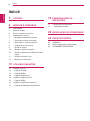 2
2
-
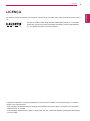 3
3
-
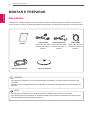 4
4
-
 5
5
-
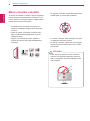 6
6
-
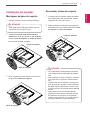 7
7
-
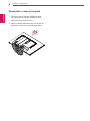 8
8
-
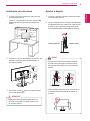 9
9
-
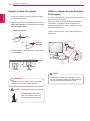 10
10
-
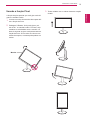 11
11
-
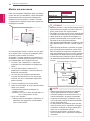 12
12
-
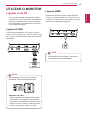 13
13
-
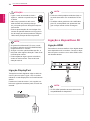 14
14
-
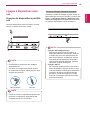 15
15
-
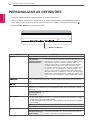 16
16
-
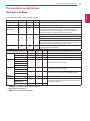 17
17
-
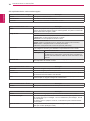 18
18
-
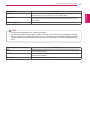 19
19
-
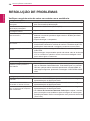 20
20
-
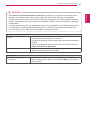 21
21
-
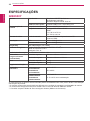 22
22
-
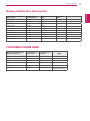 23
23
-
 24
24
LG 22BN550Y-B Manual do proprietário
- Categoria
- TVs
- Tipo
- Manual do proprietário
Artigos relacionados
-
LG 20M35PH-B Manual do usuário
-
LG 23MB35PH-B Manual do usuário
-
LG 22MP55PJ-B Manual do proprietário
-
LG 20M35PH-B Manual do proprietário
-
LG 20M35PH-B Manual do proprietário
-
LG 22MP55PJ-B Manual do proprietário
-
LG 22MP55PQ-P Manual do usuário
-
LG 20M35PD-M Manual do usuário
-
LG 20M35P-B Manual do usuário
-
LG 20M35PD-M Manual do proprietário